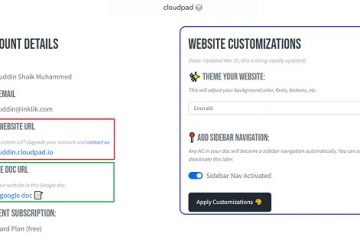Łączenie urządzeń przez Bluetooth z iPhonem, iPadem lub komputerem Mac może służyć różnym funkcjom i poprawiać ogólne codzienne użytkowanie. Najczęstszym jest odbieranie połączeń za pośrednictwem urządzenia Bluetooth na telefonie iPhone. Możesz także podłączyć głośnik Bluetooth do komputera Mac, aby odtwarzać muzykę, gdy znajomi są w domu, lub uzyskać lepszy dźwięk podczas oglądania filmów.
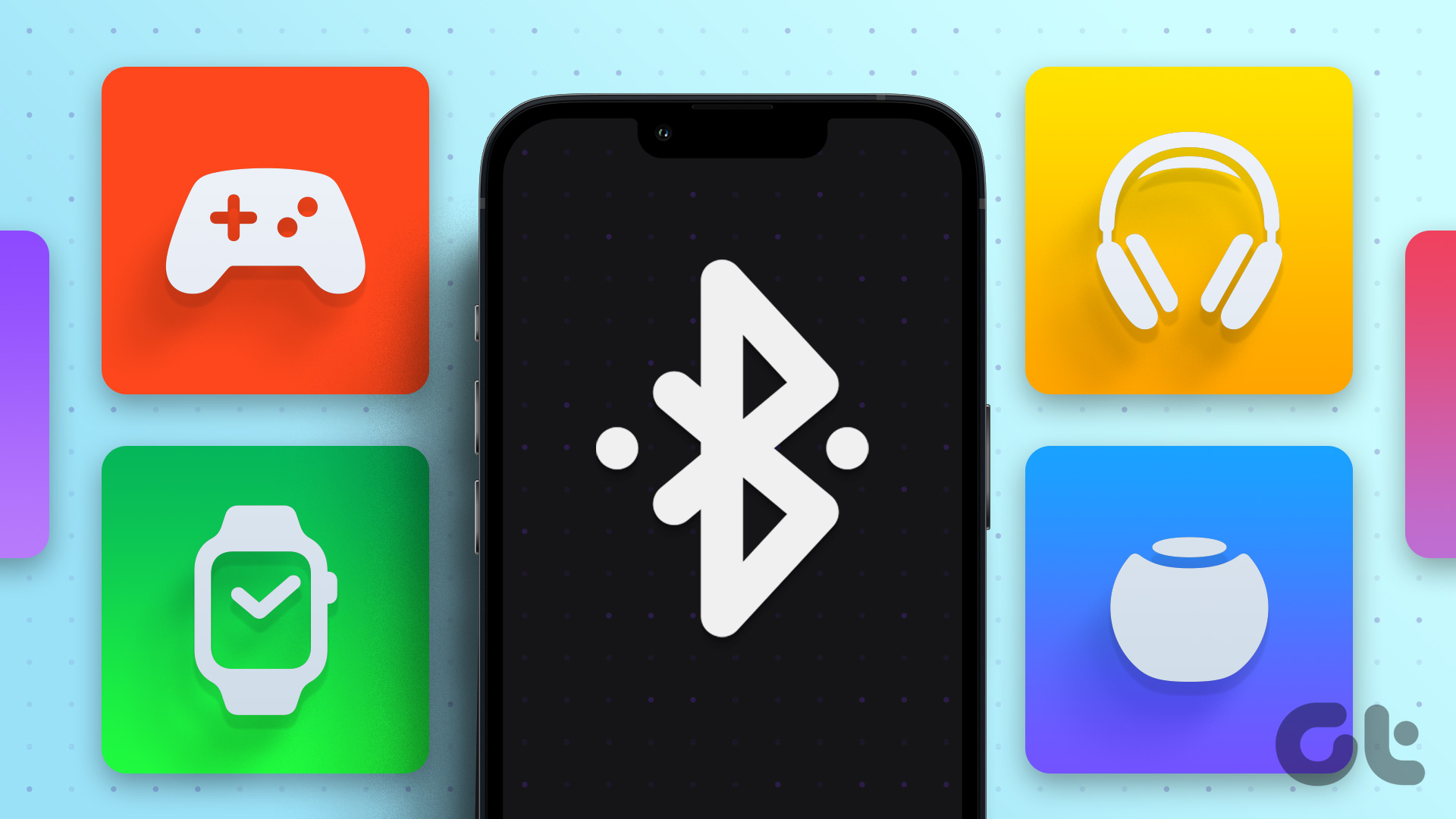
Jeśli masz wiele urządzeń obsługujących łączność Bluetooth, w tym poście znajdziesz instrukcje parowania i zarządzania wszystkimi urządzeniami Bluetooth na telefonie iPhone, iPad i Mac.
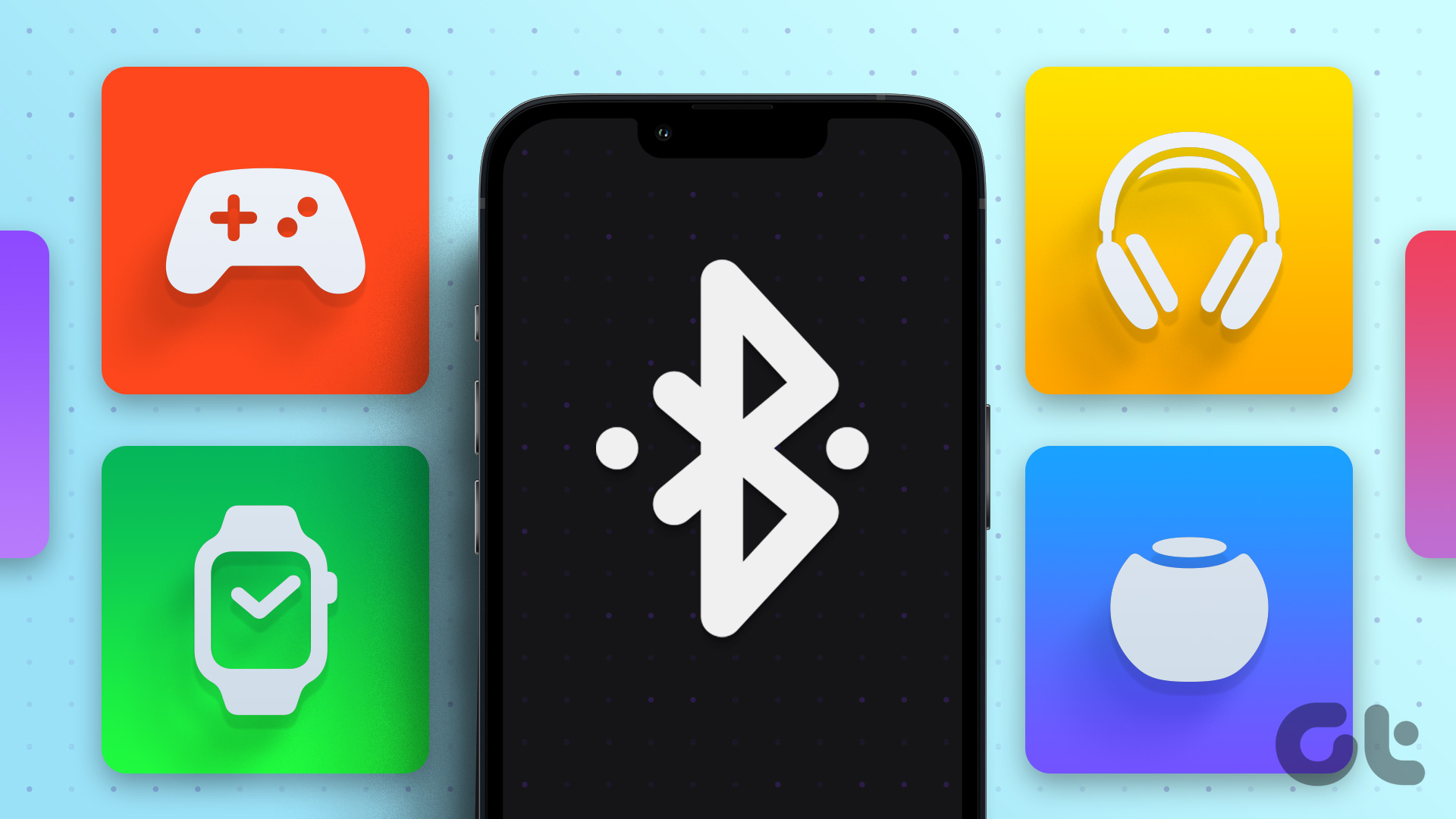
Jak sparować urządzenia Bluetooth z iPhone i iPad
Niezależnie od tego, czy dojeżdżasz do pracy, czy czekasz na kogoś w kawiarni, sparowanie urządzenia Bluetooth z iPhonem lub iPadem w podróży może być przydatne. Najpierw sprawdźmy, jak sparować urządzenie Bluetooth z iPhonem lub iPadem. Czynności pozostają takie same dla obu platform.
Krok 1: Otwórz aplikację Ustawienia na iPhonie lub iPadzie.
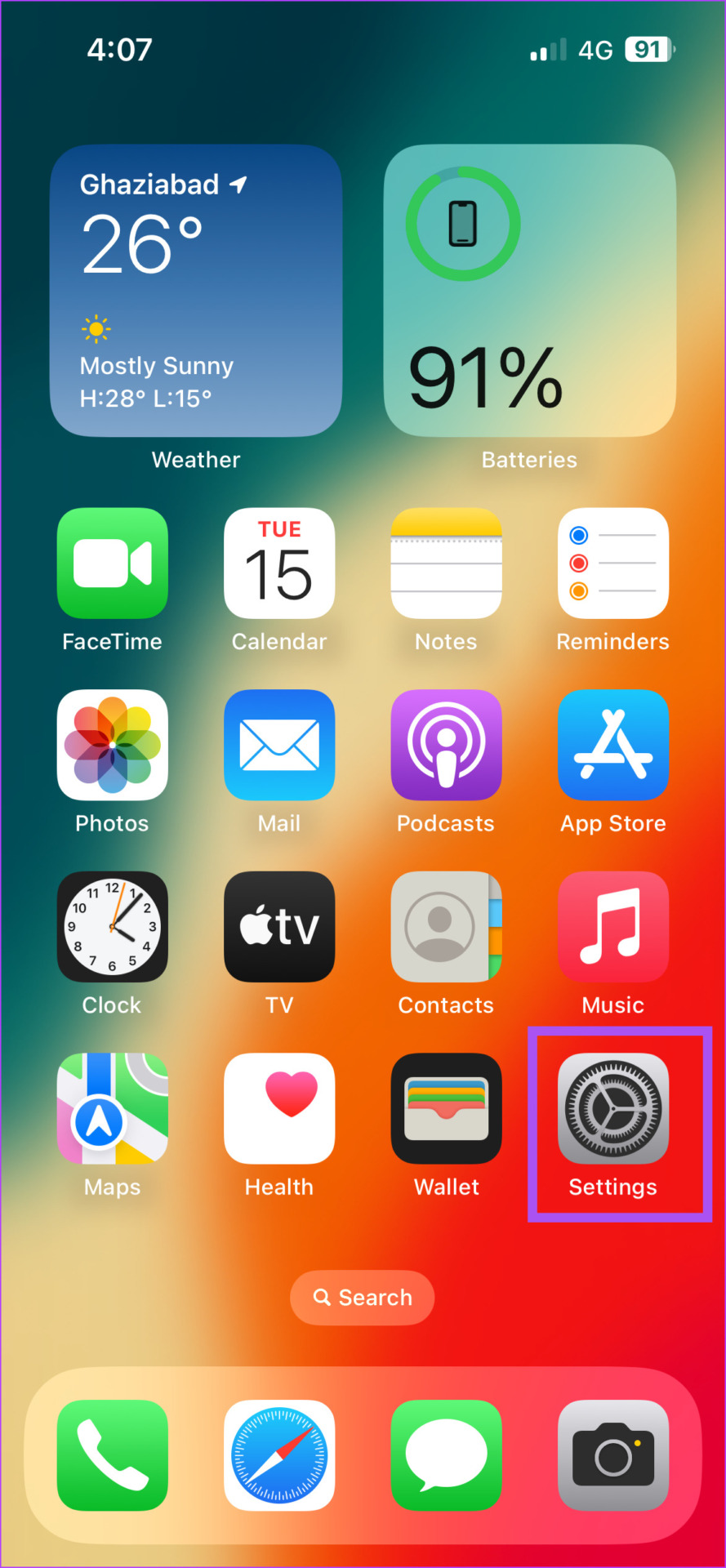
Krok 2: Wybierz Bluetooth.
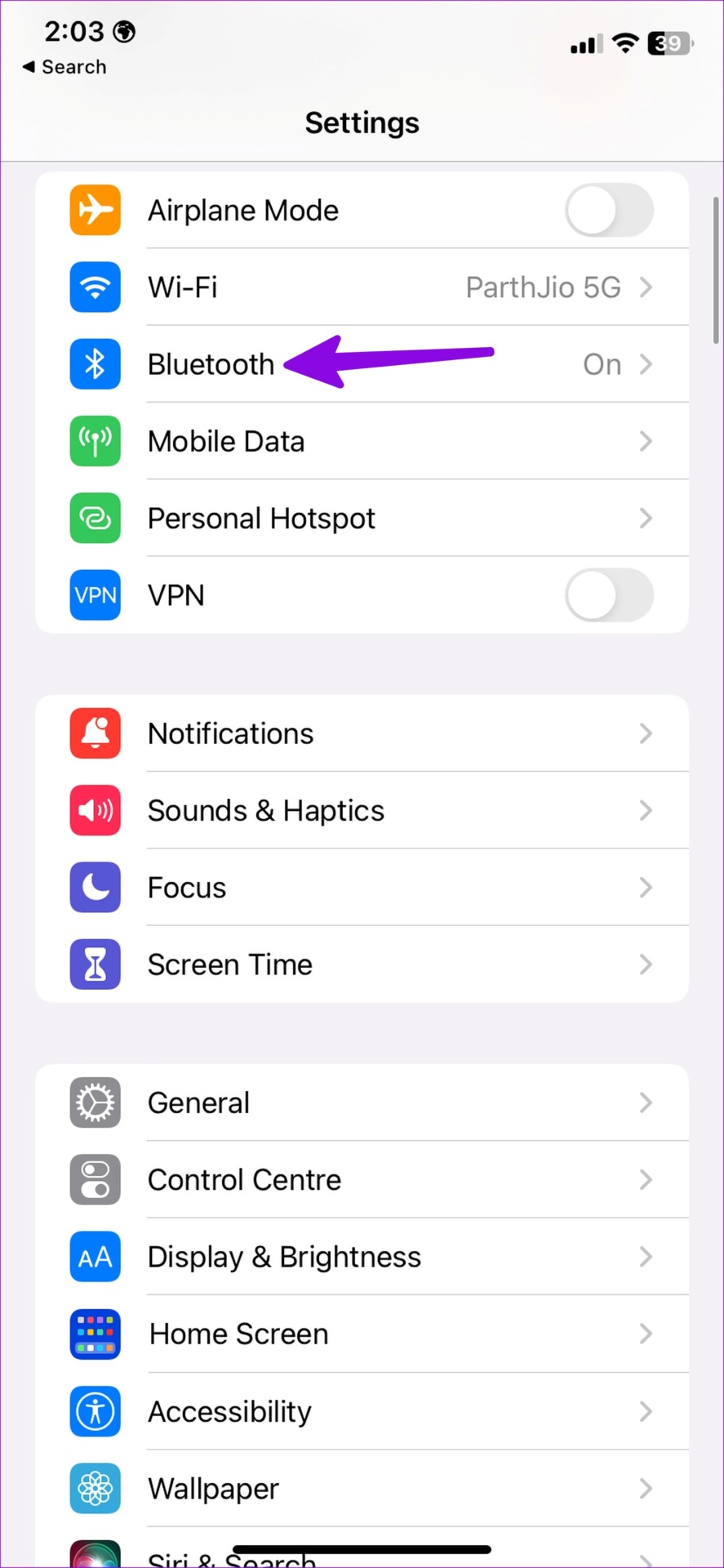
Krok 3: Dotknij przełącznika obok opcji Bluetooth, aby ją włączyć.
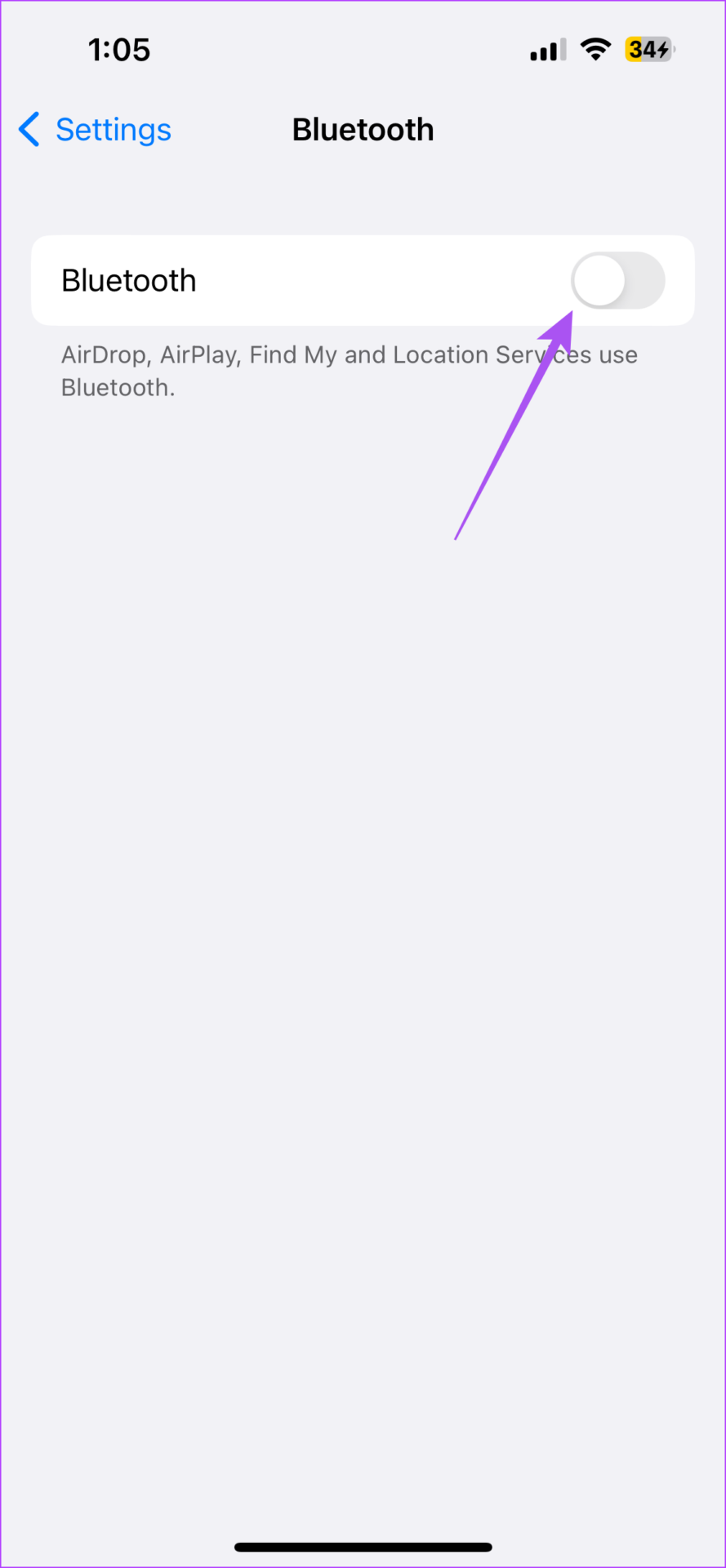
Krok 4: Aktywuj tryb parowania na swoim urządzeniu Bluetooth.
Krok 5: W sekcji Inne urządzenia dotknij na nazwie urządzenia Bluetooth, które chcesz połączyć.
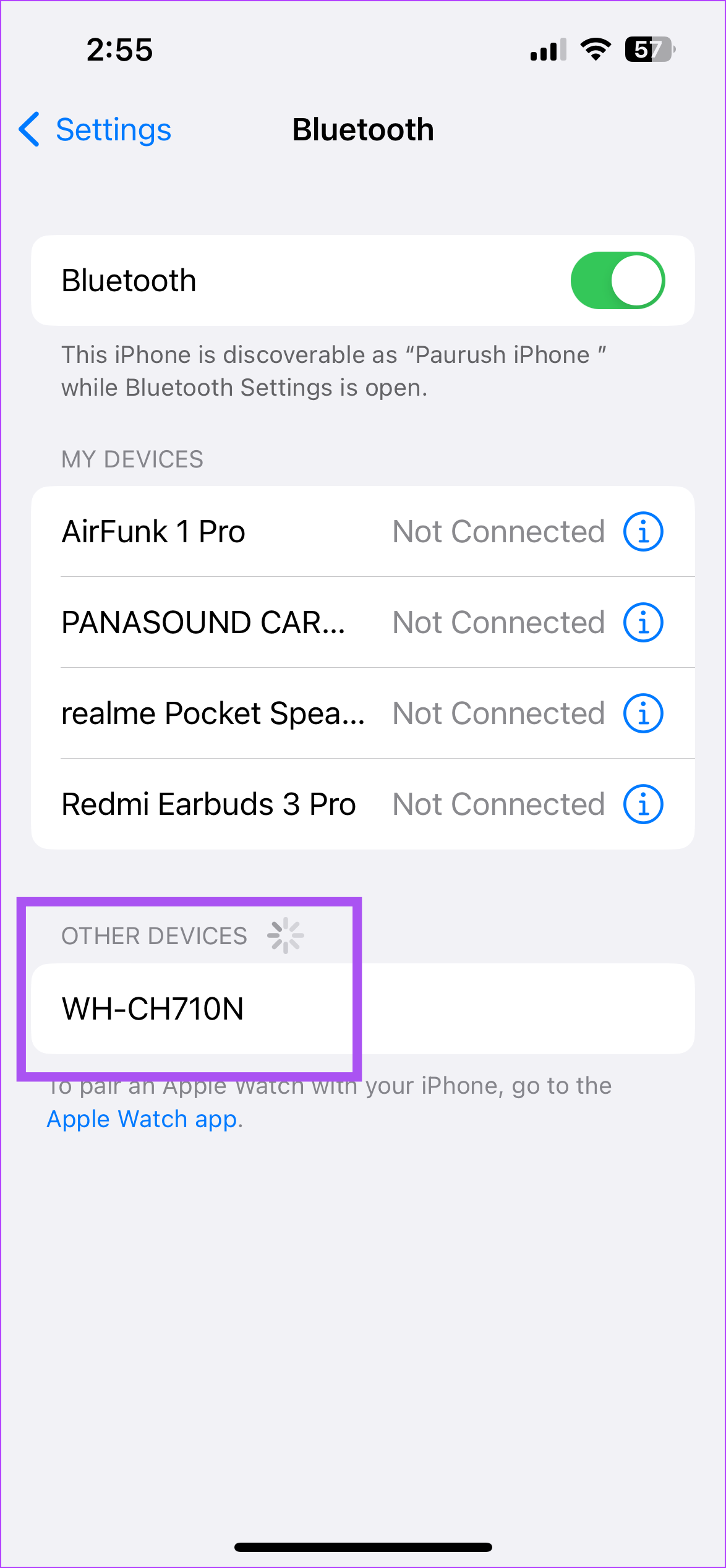
Twoje urządzenie połączy się z iPhonem lub iPadem.
Edytuj lub usuń urządzenia Bluetooth na iPhonie i iPadzie
Możesz zarządzać wieloma Urządzenia Bluetooth na iPhonie lub iPadzie. Oto jak możesz je edytować lub usuwać. Czynności pozostają takie same dla obu platform.
Krok 1: Otwórz aplikację Ustawienia na iPhonie lub iPadzie.
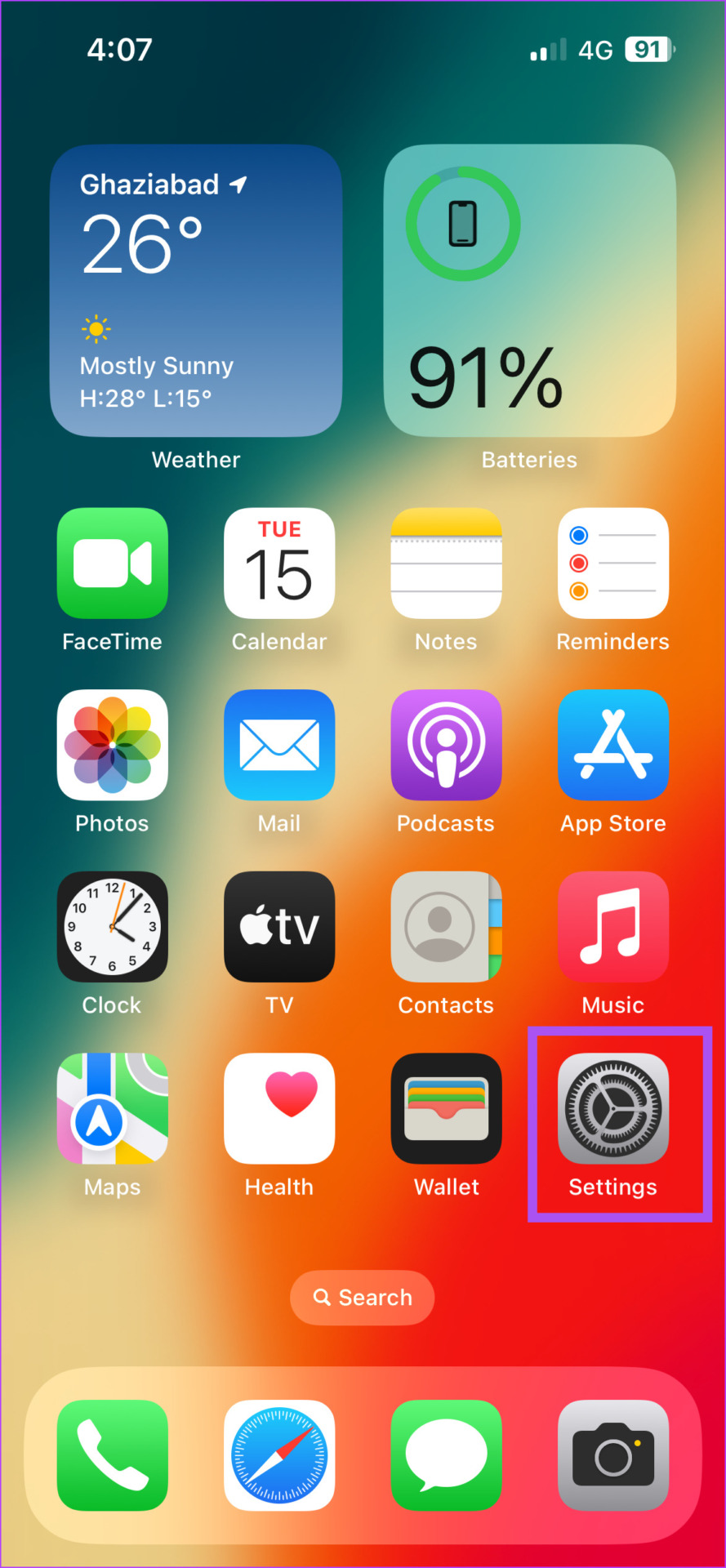
Krok 2: Dotknij Bluetooth.
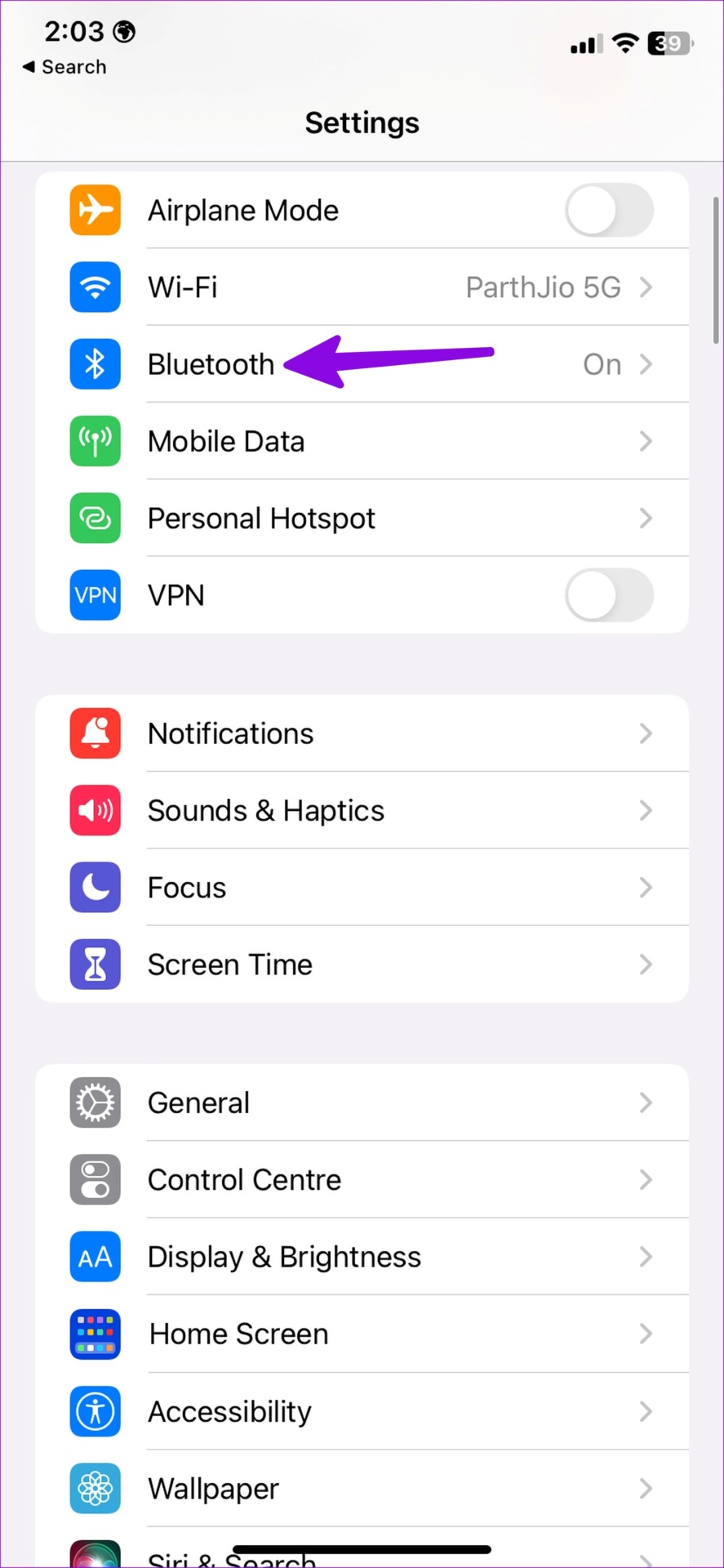
Krok 3: W sekcji Moje urządzenia dotknij ikony Informacje obok nazwy podłączonego urządzenia.
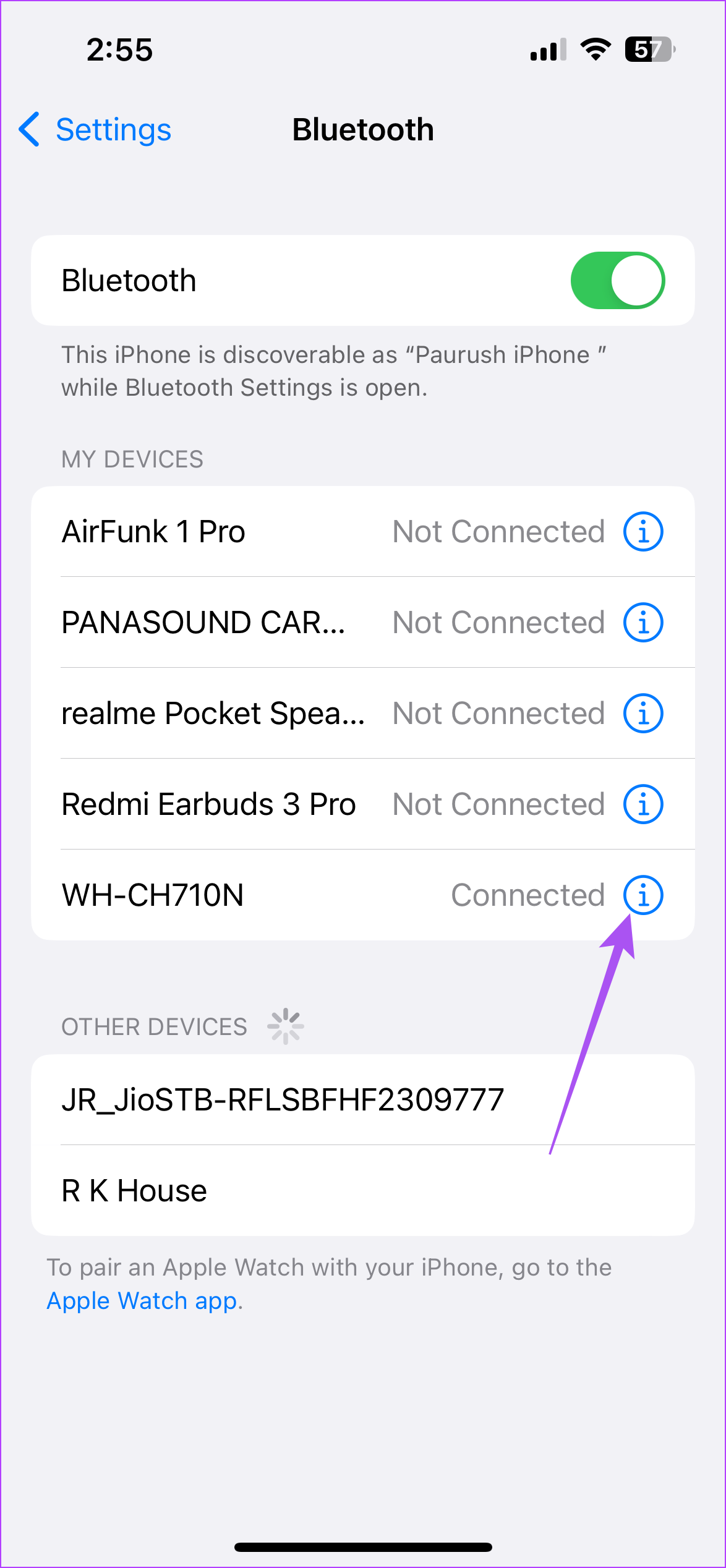
Krok 4: Dotknij Zapomnij to urządzenie.
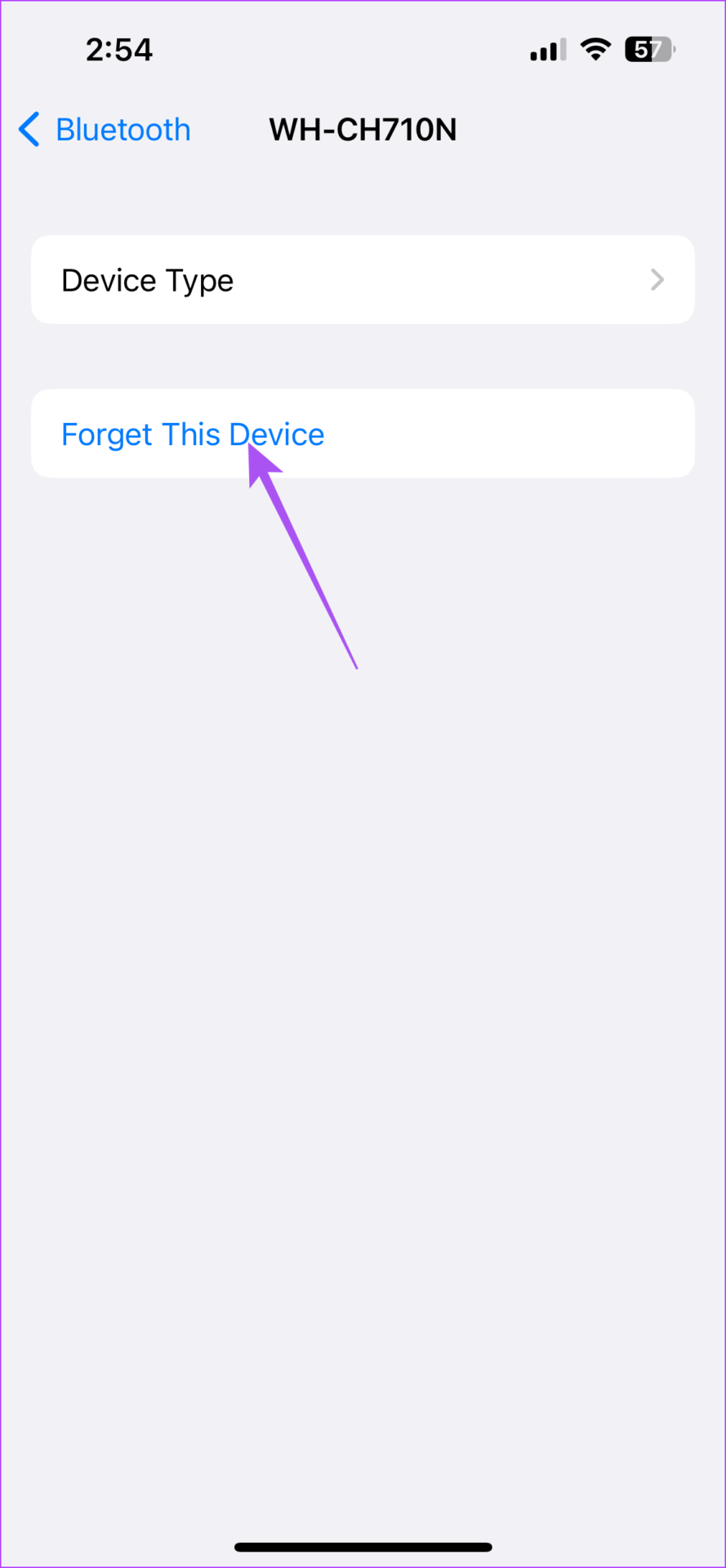
Krok 5: ponownie dotknij opcji Zapomnij urządzenie u dołu, aby potwierdzić.
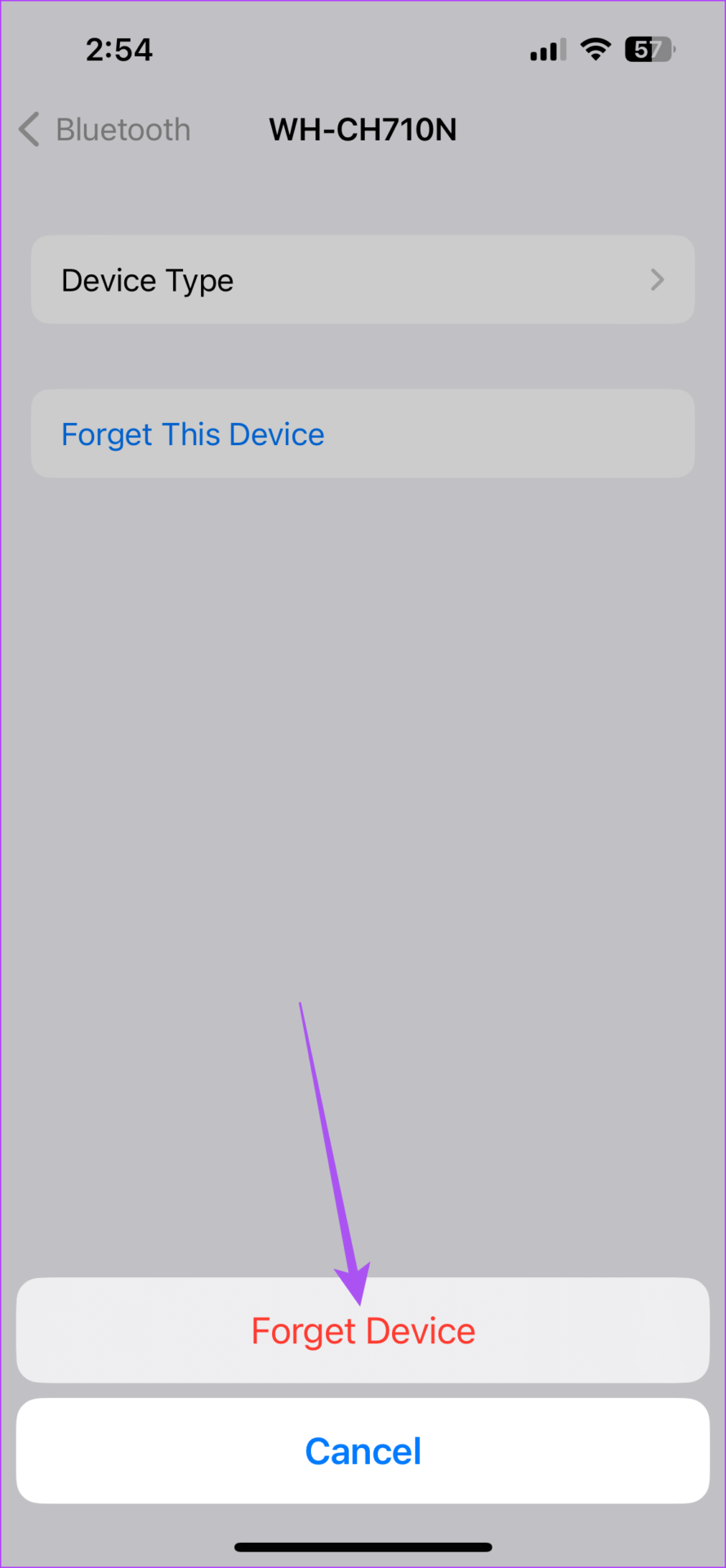
Ty może również zmienić nazwę podłączonego urządzenia, zmienić typ urządzenia i odłączyć je od iPhone’a lub iPada.
Możesz zapoznać się z naszym postem, jeśli w telefonie iPhone występuje opóźnienie dźwięku Bluetooth.
Jak sparować urządzenia Bluetooth z komputerem Mac
Podczas pracy na komputerze Mac wolisz słuchać muzyki, która pomaga się skoncentrować lub zrelaksować. Możesz słuchać muzyki na słuchawkach bezprzewodowych lub odtwarzać Spotify na swoim HomePod. Pokażemy Ci, jak sparować urządzenie Bluetooth z komputerem Mac.
Krok 1: naciśnij skrót Command + Spacja, aby otworzyć wyszukiwanie Spotlight, wpisz Ustawienia systemu i naciśnij Return.
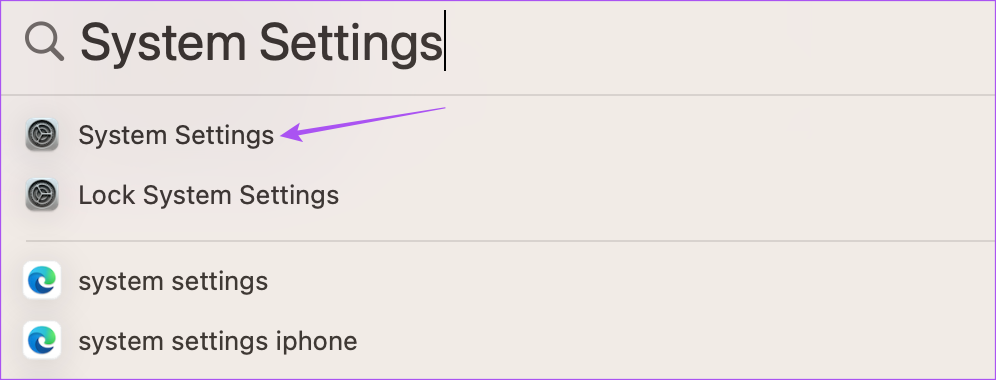
Krok 2: Wybierz Bluetooth z menu po lewej stronie.
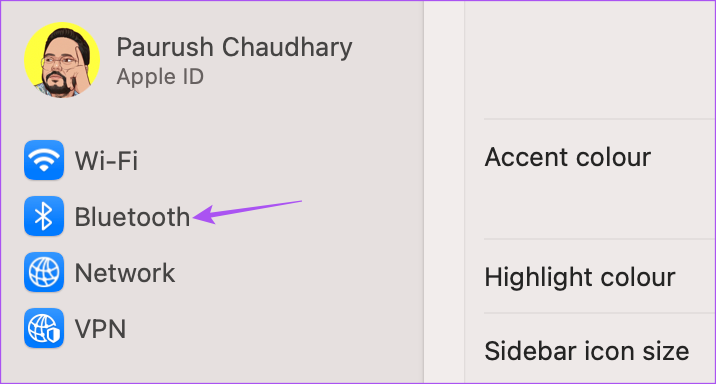
Krok 3: Kliknij przełącznik obok Bluetooth, aby go włączyć.
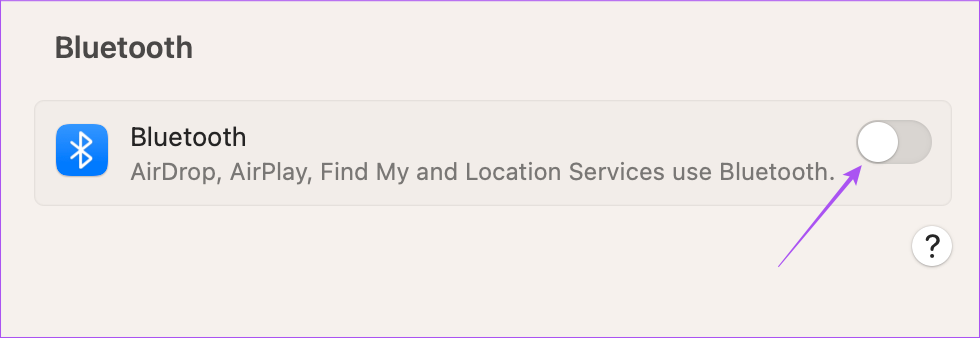
Krok 4: Aktywuj tryb parowania na urządzeniu Bluetooth.
Krok 5: Kiedy zobaczysz nazwę urządzenia Bluetooth na komputerze Mac, kliknij je, aby nawiązać połączenie.
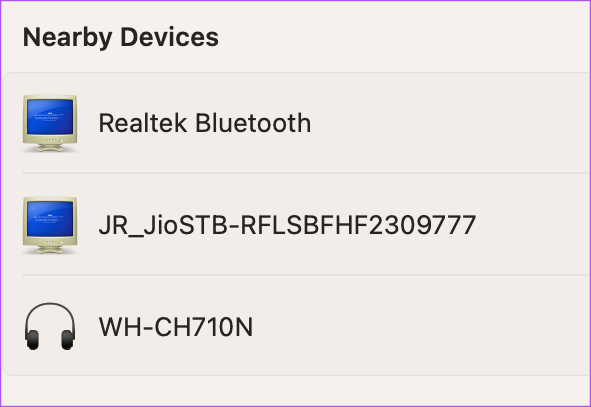
Jeśli wcześniej podłączałeś to samo urządzenie, możesz kliknąć Połącz obok nazwy urządzenia.
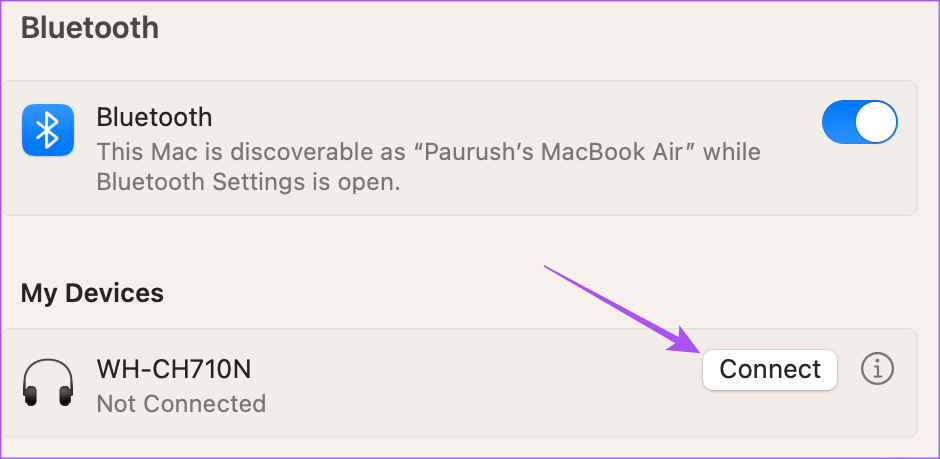
Alternatywnie, oto jak sparować Urządzenie Bluetooth z komputerem Mac.
Krok 1: Kliknij ikonę Centrum sterowania w prawym górnym rogu paska menu.
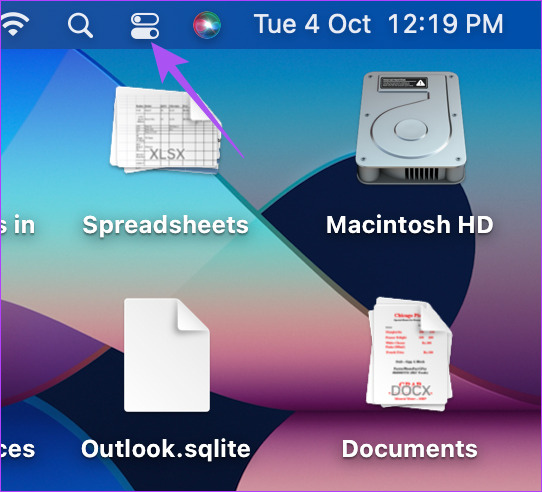
Krok 2: Kliknij Bluetooth.
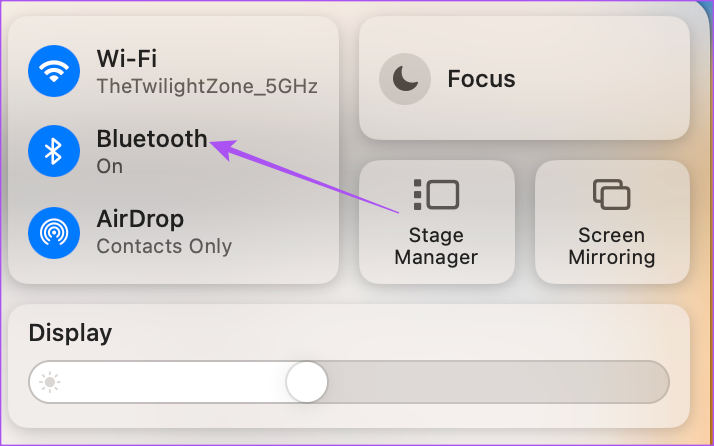
Krok 3: Kliknij przełącznik obok opcji Bluetooth, aby ją włączyć.
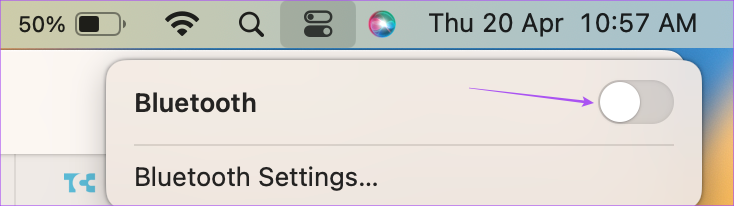
Krok 4: Aktywuj urządzenie w trybie parowania.
Krok 5: Wybierz nazwę urządzenia, aby nawiąż połączenie.
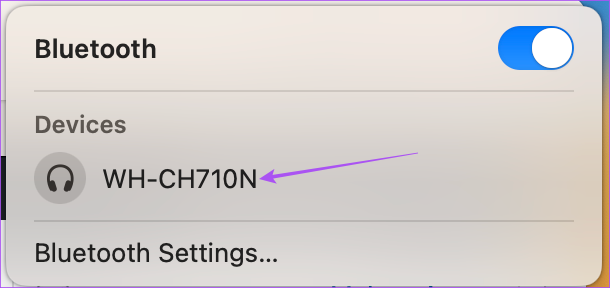
Edytuj lub usuń urządzenia Bluetooth na Macu
Oto jak zarządzać wieloma urządzeniami Bluetooth podłączonymi do Maca.
Krok 1: Naciśnij skrót klawiszowy Command + Spacja, aby otworzyć wyszukiwanie Spotlight, wpisz Ustawienia systemowe i naciśnij Return.
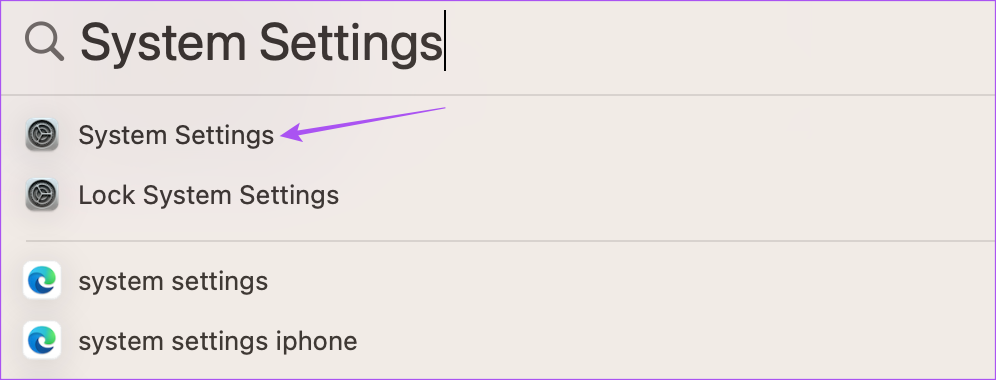
Krok 2: Wybierz Bluetooth z lewego menu.
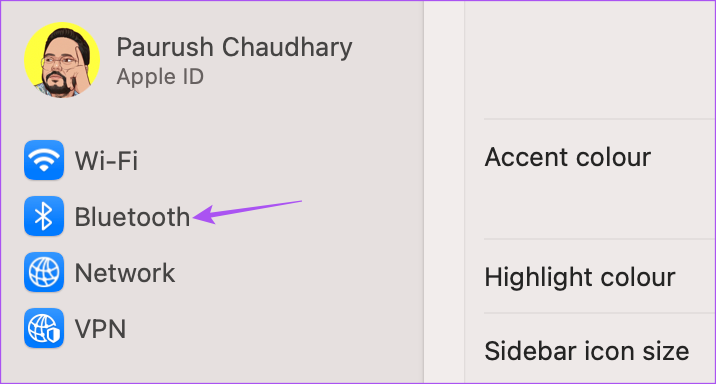
Krok 3: W sekcji Moje urządzenia kliknij ikonę Informacje obok nazwy urządzenia.
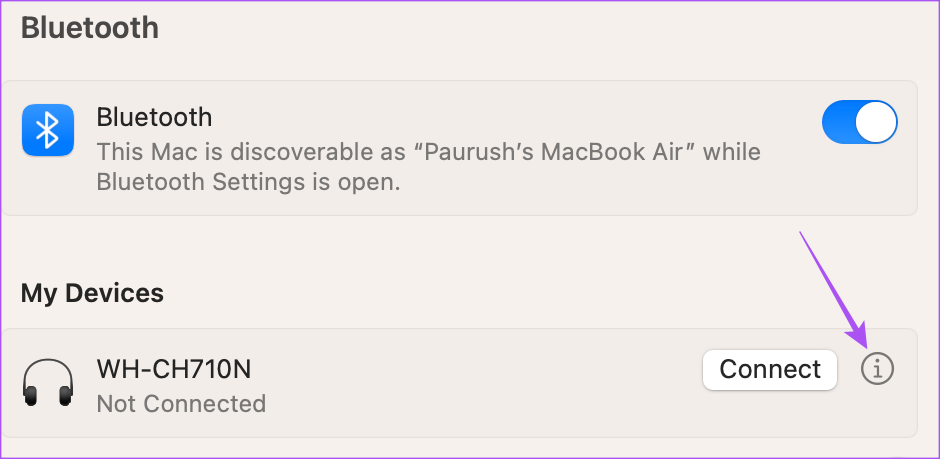
Krok 4: Kliknij Odłącz lub zapomnij to urządzenie, aby usunąć je z komputera Mac.
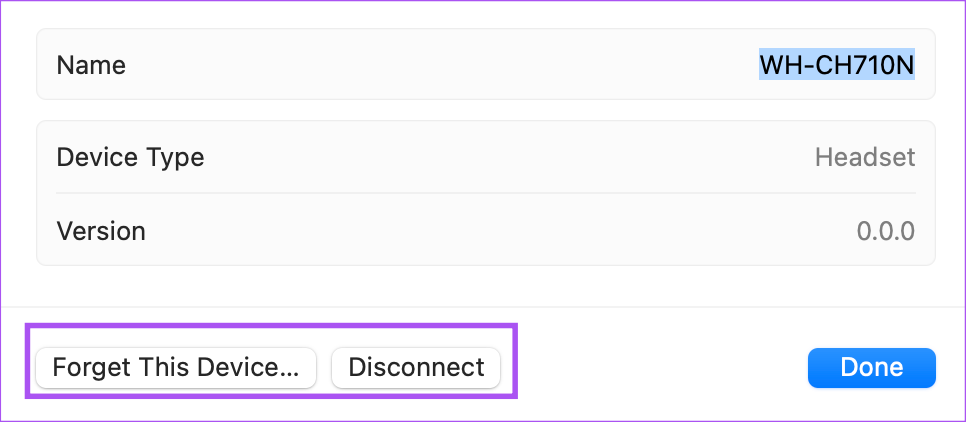
Możesz także zmienić nazwę urządzenia, ale nie typ urządzenia.
Po usunięciu urządzenia Bluetooth możesz wykonać te same czynności wspomniany powyżej, aby ponownie podłączyć go do komputera Mac. Możesz także przeczytać nasz post, jeśli Twój Mac nie odtwarza dźwięku przez słuchawki Bluetooth.
Zarządzaj połączeniami Bluetooth
Jeśli masz wiele urządzeń Bluetooth i zarządzasz wszystkimi urządzeniami iPhone, iPad i Połączenia z komputerem Mac są łatwe. Twoje codzienne czynności mogą być dobrze uporządkowane dzięki różnym urządzeniom Bluetooth. Możesz nawet sparować bezprzewodową klawiaturę Bluetooth z komputerem Mac lub iPadem, aby nadal wygodniej wpisywać swoje myśli. AirDrop działa między urządzeniami Apple tylko wtedy, gdy włączone są zarówno Bluetooth, jak i Wi-Fi. Jeśli napotkasz jakiekolwiek problemy, możesz przeczytać nasze posty na temat naprawiania AirDrop, gdy nie działa na iPhonie lub Macu.